Pouvez-vous encore télécharger et installer macOS High Sierra ? Oui, macOS High Sierra est toujours disponible.
Bien que macOS High Sierra 10.13 soit une ancienne version du système d'exploitation Mac (publiée en septembre 2017), vous pouvez toujours vouloir le télécharger et l'installer. Ici, nous vous fournirons les liens directs pour télécharger gratuitement le fichier d'installation de macOS High Sierra et vous aider à identifier si votre modèle de Mac peut prendre en charge macOS 10.13.
Même si votre Mac ne prend pas en charge macOS High Sierra, nous proposons également les fichiers DMG et ISO. Fichiers macOS High Sierra DMG et ISO spécialement pour exécuter macOS High Sierra sur des appareils Mac incompatibles et des PC Windows avec l'aide de OpenCore Legacy Patcher.
Rappel: Téléchargez l'installateur complet de macOS Tahoe (la dernière version) pour découvrir les fonctionnalités améliorées.
Remarque: Si vous ne souhaitez pas passer beaucoup de temps à télécharger l'installateur de macOS High Sierra, utilisez iBoysoft DiskGeekeer pour l'obtenir en un clic et à grande vitesse. Cet outil vous permet également de télécharger rapidement le fichier DMG de High Sierra et de créer un installateur USB bootable macOS High Sierra, sans étapes compliquées ni Terminal.
1. Téléchargez, installez et lancez iBoysoft DiskGeeker sur votre Mac et connectez un disque USB externe vide.
2. Sélectionnez un volume sur le disque USB et cliquez sur Sélectionner > Continuer.
3. Choisissez macOS High Sierra et cliquez sur Créer un disque boot > OK pour télécharger le fichier DMG de High Sierra.
4. Lorsque le processus de téléchargement est terminé, cliquez sur OK sur l'invite pour continuer à créer une clé USB bootable. Sinon, arrêtez-vous ici et allez dans le dossier Téléchargements dans Finder pour trouver le fichier DMG de macOS High Sierra.
Conseils: Si vous avez besoin des mises à jour pour chaque version de macOS, suivez: Téléchargement de mises à jour Mac OS.
Voici un guide vidéo que nous avons créé sur où et comment télécharger macOS High Sierra et comment créer un installateur USB bootable macOS High Sierra. Si vous souhaitez un guide vidéo, regardez-le.
Télécharger macOS High Sierra depuis l'App Store sur votre Mac
La méthode par défaut la plus simple pour télécharger macOS High Sierra est depuis l'App Store sur votre Mac. Cependant, cette méthode ne fonctionne que pour les modèles de Mac compatibles avec macOS High Sierra.
Cliquez sur le lien ci-dessous pour télécharger macOS High Sierra depuis le Mac App Store, tant que votre Mac est dans la liste ci-dessous:
⬇️ Téléchargement macOS High Sierra 10.13.6 (4,8 Go, gratuit)
Appareils Mac compatibles avec macOS High Sierra 10.13:
- MacBook (fin 2009 ou plus récent)
- MacBook Pro (mi-2010 ou plus récent)
- MacBook Air (fin 2010 ou plus récent)
- Mac mini (mi-2010 ou plus récent)
- iMac (fin 2009 ou plus récent)
- Mac Pro (mi-2010 ou plus récent)
Note: Si votre Mac exécute Mac OS X Lion 10.7 ou une version antérieure ou est livré avec macOS Mojave ou ultérieur, il est incompatible avec macOS High Sierra.
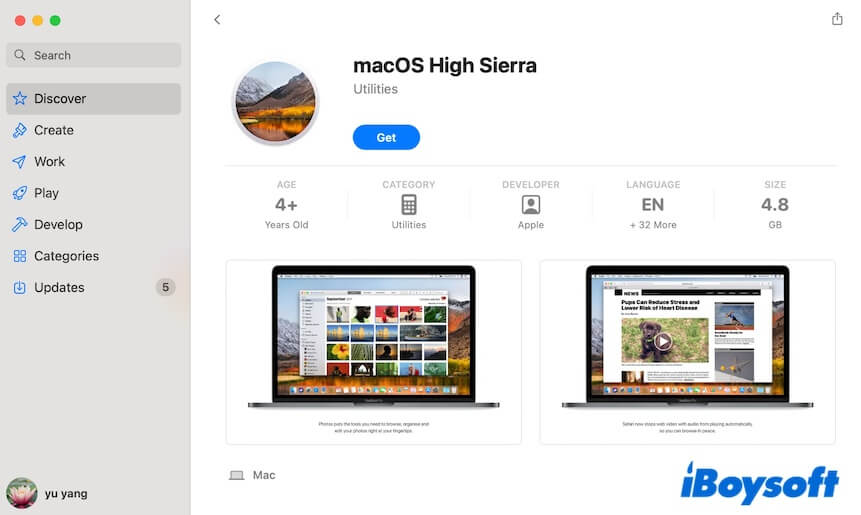
Après avoir téléchargé, l'installateur s'ouvrira automatiquement pour vous permettre de configurer et d'installer macOS High Sierra sur votre Mac. Si vous ne souhaitez pas démarrer l'installation tout de suite, cliquez sur Installer macOS High Sierra dans la barre de menu > Quitter l'installation de macOS. L'installateur de macOS High Sierra restera dans le dossier Applications.
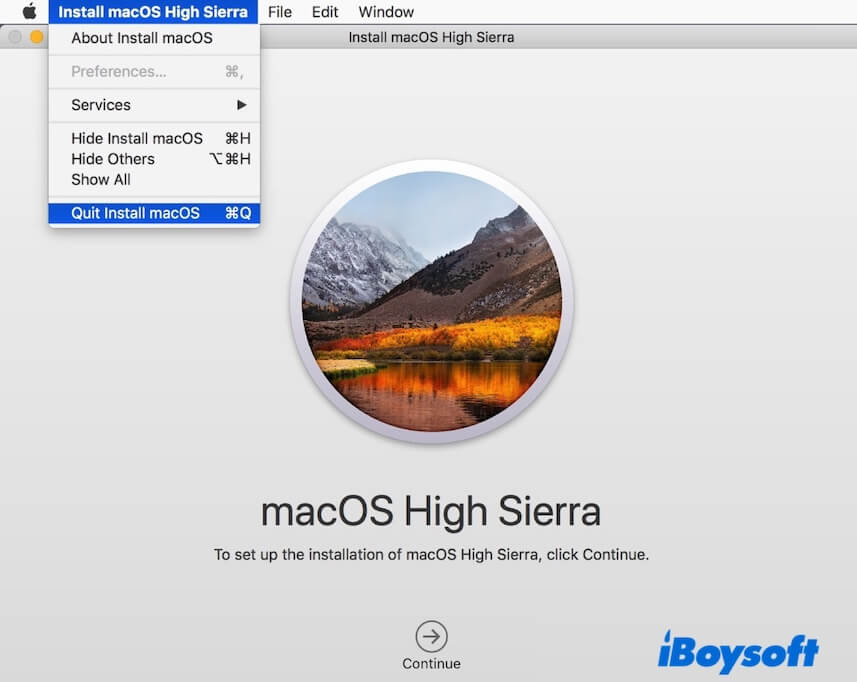
Allez dire à d'autres personnes qui sont également perplexes par le téléchargement de Mac OS High Sierra.
Télécharger macOS High Sierra DMG
Le fichier DMG de macOS High Sierra est utilisé pour installer macOS High Sierra sur une machine virtuelle ou sur une clé USB afin de pouvoir exécuter macOS High Sierra sur un Mac non pris en charge ou même sur un PC Windows.
Voici le lien direct pour télécharger le fichier DMG de macOS High Sierra:
⬇️ Téléchargement du fichier macOS High Sierra DMG (de archive.org, taille: 4,9 Go, version: 10.13.6)
Si vous pensez que le téléchargement du fichier DMG de macOS High Sierra sur internet est instable ou pas assez sécurisé, passez à l'obtenir par iBoysoft DiskGeeker - un outil approuvé par Apple. Il vous suffit d'ouvrir le logiciel, de cliquer sur Macintosh HD - volume des données, de cliquer sur Télécharger l'image, puis de cliquer sur "Obtenir" à côté de macOS High Sierra.
Télécharger macOS High Sierra ISO
De même, si votre Mac ne prend pas en charge macOS High Sierra, vous pouvez également utiliser le fichier ISO de macOS High Sierra. Cet installateur peut être installé sur une machine virtuelle comme VirtualBox ou VMware pour des Macs non pris en charge et des ordinateurs Windows. (Apprenez l'installation de macOS High Sierra VMware)
Cliquez sur le lien ci-dessous pour télécharger macOS High Sierra ISO:
⬇️ Téléchargement de macOS High Sierra ISO (de archive.org, taille: 7,7 Go)
Comment créer une clé USB bootable macOS High Sierra
Si votre vieux Mac ne prend pas en charge macOS High Sierra, vous devez créer un installer macOS USB bootable sur un Mac compatible puis démarrer votre Mac avec l'installer USB et OpenCore Legacy Patcher.
La méthode normale pour créer un installer USB bootable est compliquée et difficile pour la plupart d'entre nous, les novices en technologie. Pour améliorer le succès de la création, laissez iBoysoft DiskGeeker vous aider à le faire. (Les étapes sont mentionnées ci-dessus)
Les étapes sur la manière de créer une clé USB bootable macOS High Sierra sur un Mac:
- Téléchargez le fichier d'installation macOS 10.13 High Sierra sur un Mac compatible depuis l'App Store : téléchargement de macOS High Sierra.
- Lorsque le processus de téléchargement se termine, cliquez sur le bouton Installer macOS High Sierra dans la barre de menu > Quitter Install macOS.
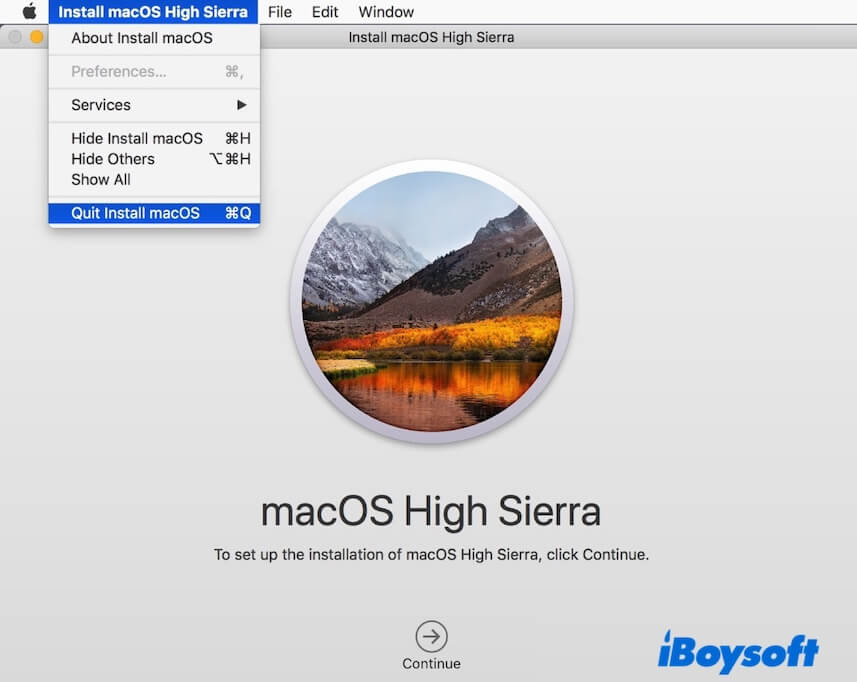
- Préparez une clé USB d'au moins 32 Go. Une clé USB de petite taille peut provoquer un échec de démarrage ultérieur.
- Accédez à l'Utilitaire de disque (Launchpad > Autres), cliquez sur Affichage > Afficher tous les appareils, sélectionnez la clé USB, cliquez sur Effacer, définissez High Sierra comme nom, choisissez Mac OS étendu (journalisé) comme format, et choisissez le schéma de partition GUID.
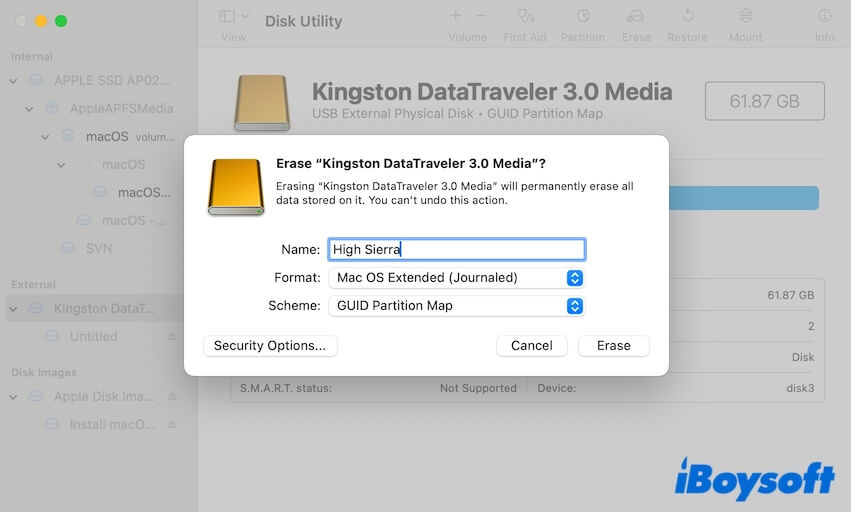
- Ouvrez Terminal depuis Launchpad > Autres
- Saisissez la commande ci-dessous. Remplacez MyVolume par le nom de votre clé USB - High Sierra. sudo /Applications/Install\ macOS\ High\ Sierra.app/Contents/Resources/createinstallmedia --volume /Volumes/High Sierra
- Saisissez votre mot de passe administrateur et appuyez sur Entrée.
- Attendez que le processus se termine et quittez Terminal.
- Connectez la clé USB d'installation amorçable macOS High Sierra sur le vieux Mac.
- Redémarrez le Mac et appuyez simultanément sur la touche Option (Alt) jusqu'à ce que vous voyiez les volumes amorçables.
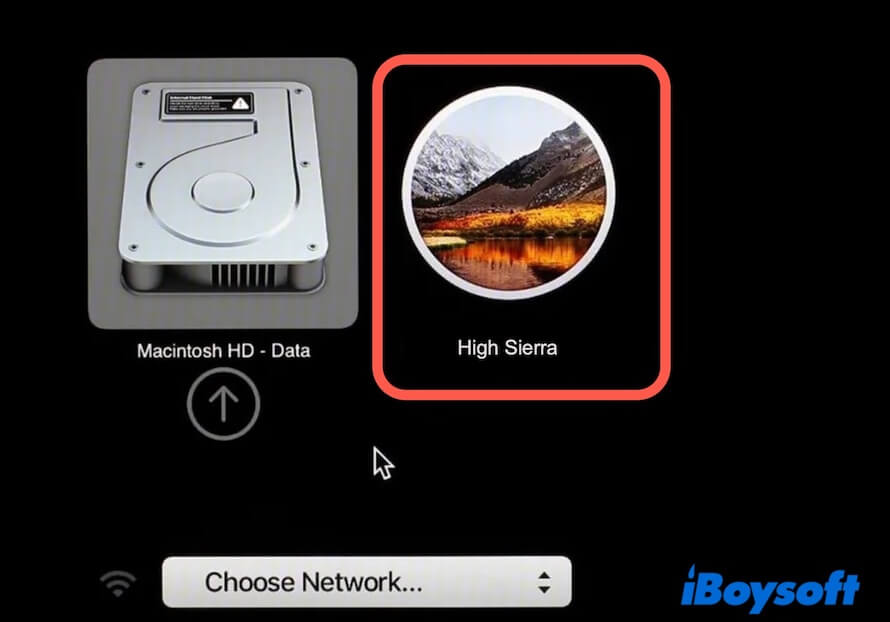
- Sélectionnez le volume High Sierra et cliquez sur la flèche à l'écran.
- Suivez les instructions à l'écran pour configurer vos paramètres et démarrer votre vieux Mac depuis la clé USB amorçable macOS High Sierra.
Partagez la manière détaillée de créer une clé USB amorçable macOS High Sierra avec plus de personnes.
Pourquoi ne pouvez-vous pas télécharger macOS High Sierra sur votre Mac
macOS High Sierra peut être téléchargé par défaut depuis l'App Store. Si vous ne pouvez pas le faire, les causes possibles sont les suivantes.
1. Votre Mac ne prend pas en charge macOS High Sierra. Vous pouvez cliquer sur l'icône Apple > À propos de ce Mac pour vérifier si votre Mac est compatible avec macOS High Sierra.
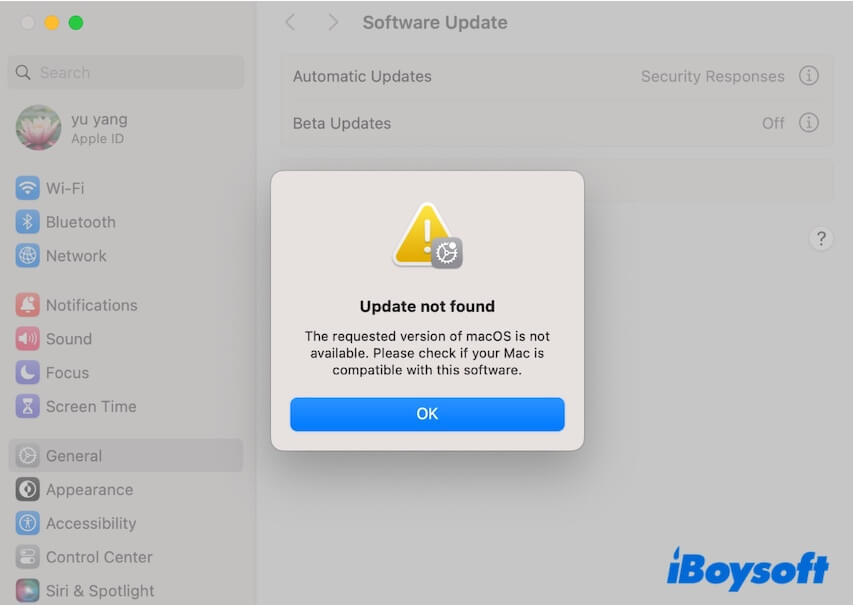
2. Votre connexion réseau est instable et de mauvaise qualité. Essayez de reconnecter votre Wi-Fi ou passez à un autre plus puissant.
3. Votre Mac n'a pas assez d'espace libre pour stocker l'installateur. Nettoyez votre Mac et supprimez les fichiers inutiles et indésirables. Notez que vous devez libérer beaucoup plus d'espace sur votre Mac si vous devez installer et exécuter macOS High Sierra, car l'exécution d'un système nécessite de l'espace pour charger les fichiers système et cache utilisateur.
Si vous pensez que c'est une tâche difficile de nettoyer votre Mac manuellement, vous pouvez utiliser un utilitaire de nettoyage Mac pour soulager votre travail. iBoysoft DiskGeeker est un outil de gestion de disque complet qui comprend une fonction de nettoyage des fichiers inutiles. Il peut rechercher et conclure différents types de fichiers inutiles sur votre Mac pour une suppression en un clic.
Plus important encore, il peut vous aider à télécharger le fichier DMG de macOS High Sierra et à créer un installateur USB bootable en quelques clics seulement.
Voici comment nettoyer les fichiers inutiles et libérer de l'espace sur votre Mac avec iBoysoft DiskGeeker :
- Téléchargez, installez et ouvrez iBoysoft DiskGeeker sur votre Mac.
- Après la numérisation, vérifiez les fichiers inutiles numérisés, choisissez ceux que vous ne voulez pas et cliquez sur Nettoyer pour les supprimer définitivement de votre Mac.

Si vous pensez que ce message est un guide complet sur le téléchargement de macOS High Sierra, partagez-le avec d'autres.
Lire aussi :
macOS High Sierra ne s'installe pas, ne se réinstalle pas ou ne se met pas à jour (Corriger)
Téléchargement macOS Mojave : Installer complet, DMG et ISO
Téléchargement macOS Catalina : Installer complet, DMG et ISO
Téléchargement macOS Big Sur : Installer complet, DMG et ISO
Téléchargement macOS Monterey : Installer complet, DMG et ISO
Téléchargement macOS Ventura : Installer complet, DMG et ISO
Téléchargement macOS Sonoma : Installer complet, DMG et ISO
Téléchargement macOS Sequoia : DMG, ISO et Installer complet
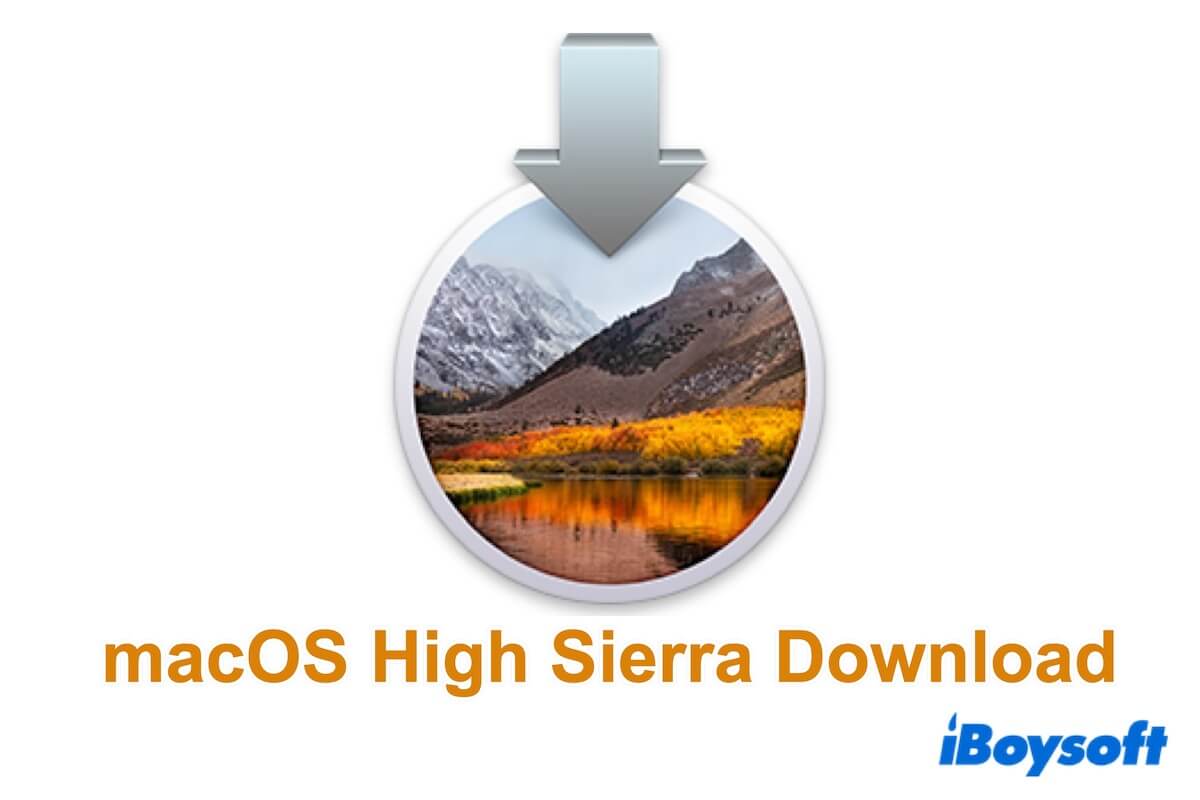
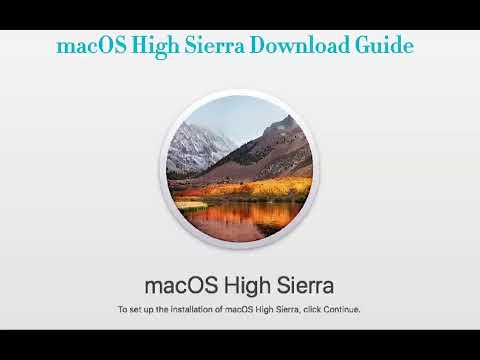
Comment installer High Sierra sur un vieux Mac
Si votre vieux Mac prend en charge macOS High Sierra, vous pouvez suivre ces étapes pour l'installer sur votre appareil: